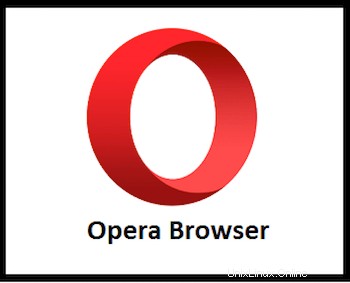
In diesem Tutorial zeigen wir Ihnen, wie Sie Opera Browser auf AlmaLinux 8 installieren. Für diejenigen unter Ihnen, die es nicht wussten, Opera ist ein von Opera entwickelter plattformübergreifender Freeware-Webbrowser Software und arbeitet als Chromium-basierter Browser. Opera verfügt über integrierte Plugins zum Blockieren von Werbung, und Sie können diesen Browser auf vielen Geräten ausführen, auf denen IOS, Java ME-fähige Geräte und Android enthalten sind. Die Hauptfunktionen des Opera-Webbrowsers sind Zugänglichkeit, Sicherheit und Benutzerfreundlichkeit. Dieser Browser läuft auf verschiedenen Betriebssystemen wie Linux, Microsoft Windows und macOS.
Dieser Artikel geht davon aus, dass Sie zumindest über Grundkenntnisse in Linux verfügen, wissen, wie man die Shell verwendet, und vor allem, dass Sie Ihre Website auf Ihrem eigenen VPS hosten. Die Installation ist recht einfach und setzt Sie voraus im Root-Konto ausgeführt werden, wenn nicht, müssen Sie möglicherweise 'sudo hinzufügen ‘ zu den Befehlen, um Root-Rechte zu erhalten. Ich zeige Ihnen Schritt für Schritt die Installation von Opera Browser auf einem AlmaLinux 8. Sie können denselben Anweisungen für CentOS und Rocky Linux folgen.
Opera-Browser unter AlmaLinux 8 installieren
Voraussetzungen
- Ein Server, auf dem eines der folgenden Betriebssysteme ausgeführt wird:AlmaLinux 8, CentOS und Rocky Linux 8.
- Es wird empfohlen, eine neue Betriebssysteminstallation zu verwenden, um potenziellen Problemen vorzubeugen
- Ein
non-root sudo useroder Zugriff auf denroot user. Wir empfehlen, alsnon-root sudo userzu agieren , da Sie Ihr System beschädigen können, wenn Sie als Root nicht aufpassen.
Schritt 1. Beginnen wir zunächst damit, sicherzustellen, dass Ihr System auf dem neuesten Stand ist.
sudo dnf update sudo dnf install epel-release
Schritt 2. Opera Browser auf AlmaLinux 8 installieren.
Opera ist standardmäßig im Basis-Repository von AlmaLinux 8 verfügbar. Jetzt führen wir den folgenden Befehl aus, um das Opera-Repository zu Ihrem AlmaLinux-System hinzuzufügen:
sudo nano /etc/yum.repos.d/opera.repo
Fügen Sie die folgende Datei hinzu:
[opera] name=Opera packages type=rpm-md baseurl=https://rpm.opera.com/rpm gpgcheck=1 gpgkey=https://rpm.opera.com/rpmrepo.key enabled=1
Als nächstes importieren Sie den GPG-Schlüssel:
sudo rpm --import https://rpm.opera.com/rpmrepo.key
Aktualisieren Sie abschließend die Repository-Pakete und installieren Sie Opera auf Ihrem System:
sudo dnf update sudo dnf install opera-stable
Schritt 3. Zugriff auf den Opera-Webbrowser unter AlmaLinux
Öffnen Sie nach erfolgreicher Installation den Opera-Browser auf Ihrem System über die Anwendungssuchleiste. Klicken Sie auf „Aktivitäten“ und geben Sie dann „Opera“ in die Anwendungssuche ein Feld oder geben Sie den folgenden Befehl im Terminal ein:
opera
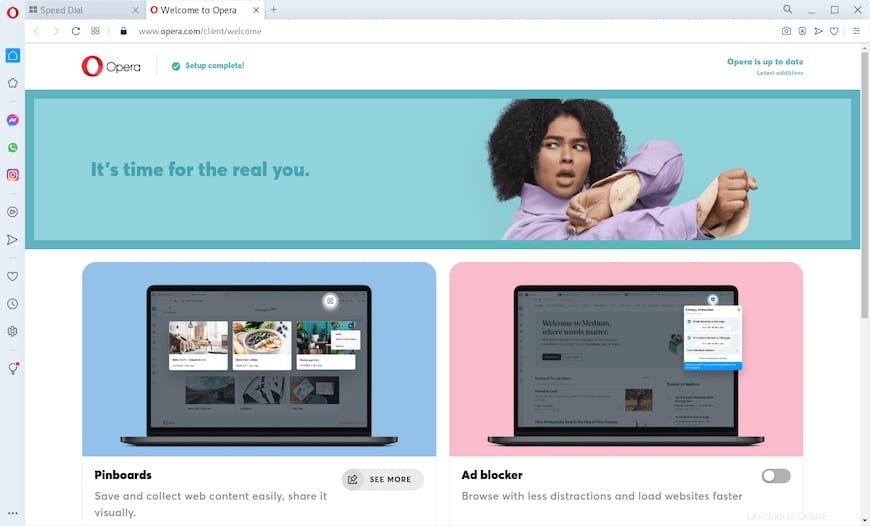
Herzlichen Glückwunsch! Sie haben Opera erfolgreich installiert. Vielen Dank, dass Sie dieses Tutorial zur Installation von Opera Browser auf Ihrem AlmaLinux 8-System verwendet haben. Für zusätzliche Hilfe oder nützliche Informationen empfehlen wir Ihnen, die offizielle Opera-Website zu besuchen.